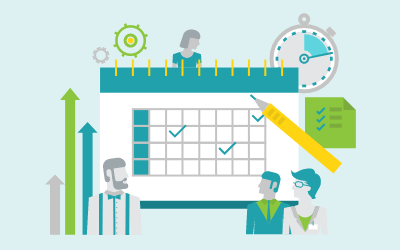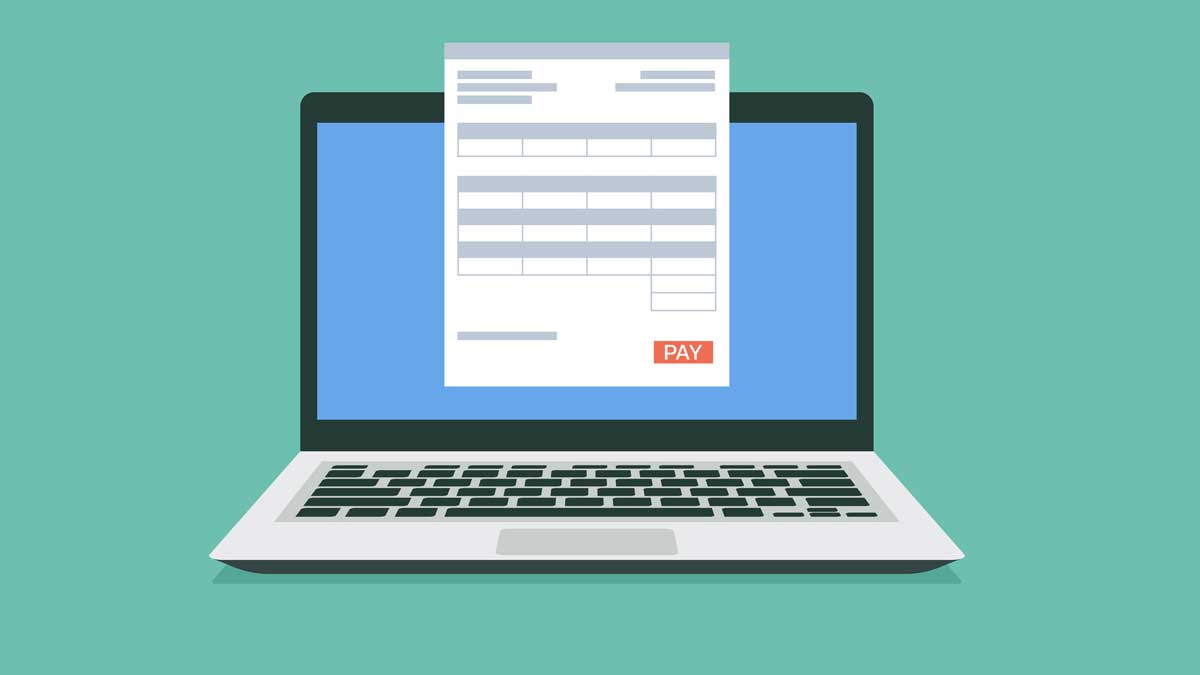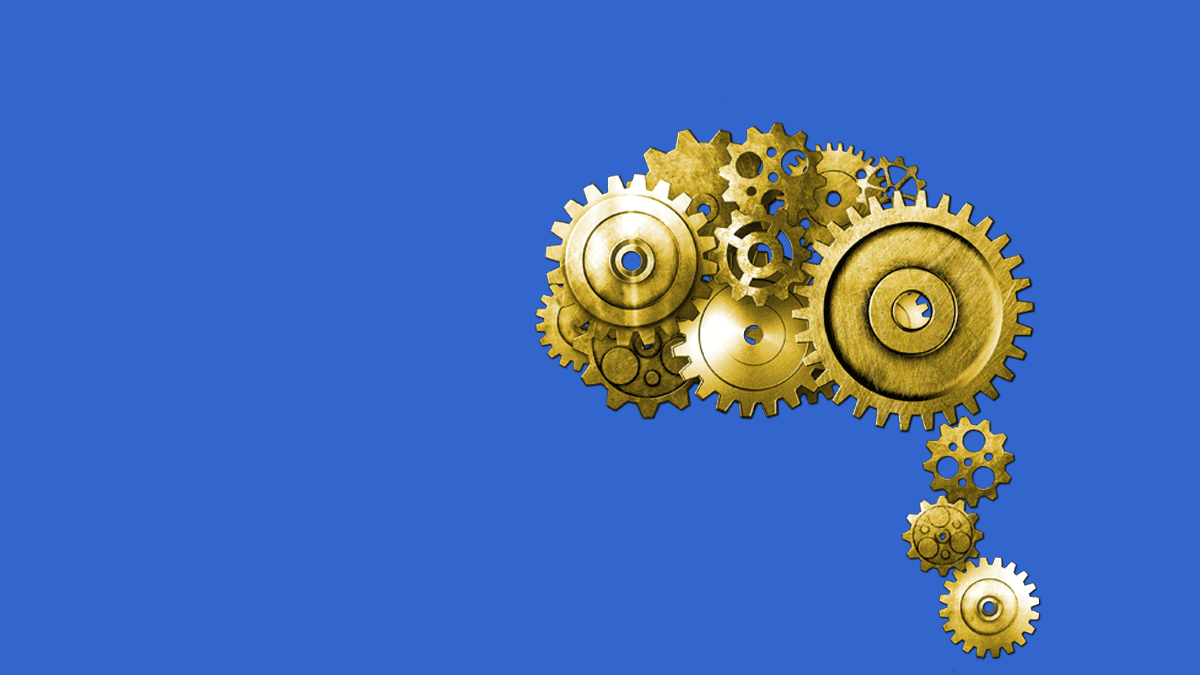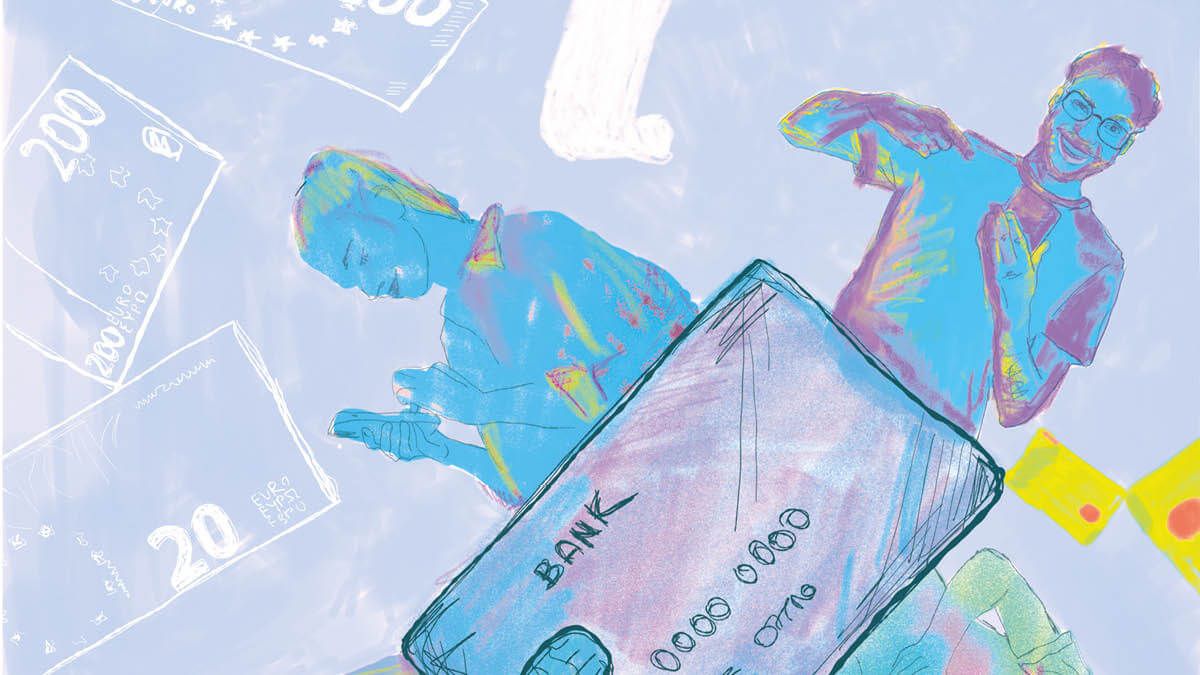Der Startbildschirm baut sich nur im Schneckentempo auf, Programme laufen nicht richtig oder beim Surfen im Netz brauchen Websites unfassbar lange zum Laden: Wem das bekannt vorkommt, der kennt den Frust, wenn einen die lahme Technik vom konzentrierten, schnellen Arbeiten abhält. Was Sie tun können, um den PC schneller zu machen – ohne gleich den IT-Fachmann zu rufen, erklärt Frank Termer, Bereichsleiter Software beim Digitalverband Bitkom.
Handgriff 1: Desktop, Download-Ordner und Papierkorb aufräumen
Sie laden ein Dokument herunter, legen es automatisch im Download-Ordner oder auf dem Desktop ab und nachdem Sie es nicht mehr brauchen, vergessen Sie, es zu löschen: Klingt vertraut? Den Desktop nutzen viele gerne mal als schnelle Ablage, so Termer. Zu einem Dokumenten-Friedhof sollte er und auch der Download-Ordner aber nicht verkommen, denn das bremst die Rechnerleistung: „Ein technischer Grund, wieso ein Computer langsam arbeitet, ist, dass der Speicher an seine Grenzen kommt“, erklärt Termer. „Wenn etwa nur noch zehn Prozent freier Speicher verfügbar sind, dann sollte das ein Alarmsignal sein.“ Aber: „Ich würde meinen, dass ein Rechner bei normaler Nutzung eher selten an seine Leistungsspitzen geht.“ Anders sehe es aus, wenn man etwa mit Videobearbeitungssoftware arbeitet, die viel Speicher benötigt.
Damit ein Computer gar nicht erst an seine Grenzen kommt: Misten Sie unnütze Dateien aus und legen Sie Ordner an, in denen Sie ausschließlich wichtige Dokumente verwahren. Eine Struktur, die ohne viel Nachdenken funktioniert, spart Zeit beim Aufräumen, so der Fachmann. Was noch hilft: Speichern Sie Dokumente in der Cloud, denn das spart PC-Speicher. „Von wichtigen Dateien, etwa für die Steuererklärung oder sensible Kontodaten, sollten Sie ohnehin immer ein Backup erstellen.“
Das können Sie sofort anpacken:
- Überflüssige Fotos, Videos, Dokumente und Ordner löschen
- Wichtige Dokumente extern oder in der Cloud speichern
- Den Download-Ordner bereinigen
- Den Papierkorb leeren, denn erst dann sind die Daten permanent von der Festplatte verschwunden
Extra-Tipp vom Fachmann: „Man sollte gar nicht so lange warten, bis sich die ersten Anzeichen einstellen, dass der Computer erlahmt.“ Stattdessen solle man sich an feste Regeln halten, etwa „jeden Freitag räume ich den PC gründlich auf.“
Handgriff 2: Ausgediente Programme deinstallieren
Beim Download von Programmen achten die wenigsten darauf, wie viel Speicher so eine Anwendung tatsächlich schluckt – ärgerlich, wenn ein Programm dann auch noch ungenutzt auf dem Rechner verstaubt. Denn auch nicht genutzte Anwendungen beeinträchtigen die Rechnergeschwindigkeit, so Termer. Deswegen: Durchstöbern Sie unter „Programme“ (einfach in die Suchleiste eingeben), welche Software Sie tatsächlich nutzen – und trennen Sie sich anschließend von den Staubfängern.
Handgriff 3: Autostart anpassen
Programme, die dem Autostart anhängen, verlangsamen den Computer laut Termer bereits beim Hochfahren. Bei vielen Programmen reicht es vollkommen aus, wenn Sie diese erst starten, wenn Sie sie tatsächlich brauchen. Ein Beispiel: Skype. Wenn Sie Skype lediglich für Konferenzschaltungen nutzen, braucht die Anwendung auch nicht automatisch zum Start des Rechners loslegen.
 Dr. Frank Termer ist Bereichsleiter Software beim Digitalverband Bitkom.
Dr. Frank Termer ist Bereichsleiter Software beim Digitalverband Bitkom. Sie wissen gar nicht, welche Programme gerade ausgeführt werden? Dann nutzen Sie bei Windows-Rechnern den Task-Manager. „Über diesen können Sie nachsehen, wie viele Programme gerade laufen und wie viel Prozent Speicher verwendet wird“, so Termer. Den Task-Manager erreichen Sie, wenn Sie „STRG“, „ALT“ und die Entfernen-Taste („ENTF“) gleichzeitig drücken (Bei Mac: CMD + ALT + ESC).
Achtung: Für Änderungen beim Autostart und der Programme im Allgemeinen benötigen Sie die Administrator-Rechte Ihres Rechners. Beim Firmenrechner sollten Sie sich also entsprechend mit dem IT-Zuständigen kurzschließen.
Handgriff 4: Nach Viren scannen
Wenn der Computer ungewöhnlich langsam läuft, kann das ein Hinweis sein: Möglicherweise sind Viren am Werk! Denn abgesehen von Datenklau oder -verlust kann Malware auch den Computer zum Erlahmen bringen. „Wenn ein Befall vorliegt, beanspruchen Viren und Trojaner natürlich Ressourcen und nutzen den Speicher, um Daten weiterzuleiten und Aktivitäten auszuspähen“, sagt Termer.
Mailware kann zum Beispiel über sogenannte Phishing-Mails, also E-Mails mit versteckten Viren oder Trojanern, auf den Rechner gelangen sowie durch Downloads. Wer regelmäßig einen Virenscanner nutzt, kann dem vorbeugen – und schützt gerade beim Firmenrechner auch das Unternehmen. Oft sind PCs vernetzt: Dann kann schon ein einziger „infizierter“ Computer den gesamten Betrieb gefährden.

Lesen Sie auch: Diese Anzeichen verraten, dass Sie gehackt worden sind.
Handgriff 5: Ungenutzte Browser-Tabs schließen
Der PC startet zwar schnell genug, aber sobald Sie das Internet nutzen, hakt es mit der Surfgeschwindigkeit? Dann liegt es womöglich an zu vielen geöffneten Browser-Fenstern. „Diese Browser-Tabs werden im Hintergrund frisch geladen – häufig aus einem Zwischenspeicher heraus, dem sogenannten Cache“, erklärt Termer. Und das nehme den Computer in Beschlag. In der Folge wird die Internetnutzung zur Geduldsprobe. Deshalb: Checken Sie regelmäßig, welche Tabs sie wirklich noch nutzen!
Handgriff 6: Updates installieren
„Die Software-Hersteller entwickeln immer wieder verbesserte Anwendungen und nutzen neue Technologien“, so Termer. Wer regelmäßig Updates installiert, sorgt damit also dafür, dass sein Computer auf dem neuesten Stand ist. Überprüfen Sie deshalb, ob Ihr Betriebssystem (also zum Beispiel Windows) auf dem neuesten Stand ist und installieren Sie Updates für Ihre Programme. Das ist nicht nur für die Arbeitsgeschwindigkeit Ihres Computers wichtig: Updates erhöhen laut Termer außerdem die Computer-Sicherheit.
Überflüssiger Handgriff: das Defragmentieren!
„Ein Mythos, auf den ich immer wieder angesprochen werde, ist der des Defragmentierens, um den Computer zu beschleunigen“, so Termer. Datenblöcke auf der Festplatte, sogenannte Fragmente, verlangsamten die Lesegeschwindigkeit einer Festplatte, dagegen müsse man selbst etwas tun – so hieß es früher. Denn: In der Konsequenz arbeite ein Rechner langsamer. „Heute kümmern sich die Betriebssysteme eigenständig um das Defragmentieren. Man muss das also nicht mehr von Hand machen.“